詳解Bootstrap中的標籤、徽章、巨幕和頁頭
在Bootstrap中,有一些元件用於提示訊息,如 標籤、徽章、巨幕和頁頭。本篇文章為大家介紹一下Bootstrap中的提示訊息。有一定的參考價值,有需要的朋友可以參考一下,希望對大家有幫助。

相關推薦:《bootstrap教學》
標籤
在某些Web頁面中常常會新增一個標籤用來告訴使用者一些額外的信息,比如說在導航上新增了一個新導航項,可能就會加一個「new」標籤,來告訴使用者
在Bootstrap框架中刻意將這樣的效果提取出來成為一個標籤元件,並且以“.label”樣式來實現高亮顯示
使用方法很簡單,可以在使用span這樣的行內標籤
<h3>Example heading <span>New</span> </h3>

#【自動隱藏】
當沒有內容的時候,自動隱藏
.label:empty {
display: none;
}<h3>Example heading <span></span> </h3>

【顏色設定】
# 與按鈕元素button類似,label樣式也提供了多種顏色:
☑ label-default:預設標籤,深灰色
☑ label-primary:主要標籤,深藍色
☑ label-success:成功標籤,綠色
# ☑ label-info:訊息標籤,淺藍色
☑ label-warning:警告標籤,
☑ pabel-warning:警告標籤,
-danger:錯誤標籤,紅色
主要是透過這幾個類別名稱來修改背景顏色和文字顏色
<span>Default</span> <span>Primary</span> <span>Success</span> <span>Info</span> <span>Warning</span> <span>Danger</span>
徽章
從某種意義上來說,徽章效果和前面介紹的標籤效果極為相似。也用來做一些提示訊息使用。常出現的是一些系統發出的信息,例如係統提示有多少信息未讀
在Bootstrap框架中,把這種效果稱作為徽章效果,使用“badge”樣式來實現 可以像標籤一樣,使用span標籤來製作,然後加入
類別
<a>Inbox <span>42</span></a>
【自動隱藏】# 如果沒有新的或未讀的資訊條目,也就是說不包含任何內容,徽章組件能夠自動隱藏(透過CSS的
選擇符實現)
.badge:empty {
display: none;
}<a>Inbox <span></span></a>
#【按鈕徽章】
徽章在按鈕元素button和膠囊形導覽nav-pills也有類似的樣式,只不過顏色不同
巨幕
這是一個輕量、靈活的元件,它能延伸至整個瀏覽器視窗來展示網站上的關鍵內容
<div> <h1 id="小火柴的蓝色理想">小火柴的蓝色理想</h1> <p>好的代码像粥一样,都是用时间熬出来的</p> <p><a>Learn more</a></p> </div>
如果為巨幕元件加入圓角,把此元件放在
元素的內部即可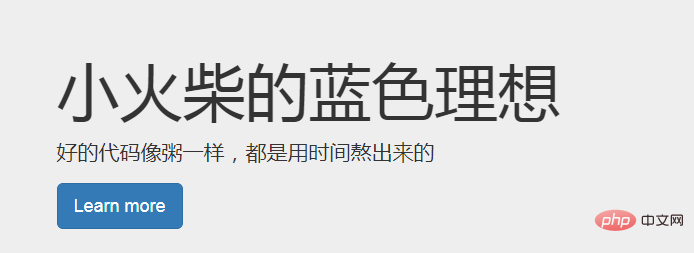
<div> <div> <h1 id="小火柴的蓝色理想">小火柴的蓝色理想</h1> <p>好的代码像粥一样,都是用时间熬出来的</p> <p><a>Learn more</a></p> </div> </div>
頁頭
# 頁頭元件能夠為 h1 標籤增加適當的空間,並且與頁面的其他部分形成一定的分隔。它支援 h1 標籤內內嵌
元素的預設效果,也支援大部分其他元件(需要增加一些額外的樣式)
.page-header {
padding-bottom: 9px;
margin: 40px 0 20px;
border-bottom: 1px solid #eee;
}<div> <h1>Example page header <small>Subtext for header</small> </h1> </div>
以上是詳解Bootstrap中的標籤、徽章、巨幕和頁頭的詳細內容。更多資訊請關注PHP中文網其他相關文章!

熱AI工具

Undresser.AI Undress
人工智慧驅動的應用程序,用於創建逼真的裸體照片

AI Clothes Remover
用於從照片中去除衣服的線上人工智慧工具。

Undress AI Tool
免費脫衣圖片

Clothoff.io
AI脫衣器

Video Face Swap
使用我們完全免費的人工智慧換臉工具,輕鬆在任何影片中換臉!

熱門文章

熱工具

記事本++7.3.1
好用且免費的程式碼編輯器

SublimeText3漢化版
中文版,非常好用

禪工作室 13.0.1
強大的PHP整合開發環境

Dreamweaver CS6
視覺化網頁開發工具

SublimeText3 Mac版
神級程式碼編輯軟體(SublimeText3)
 vue中怎麼用bootstrap
Apr 07, 2025 pm 11:33 PM
vue中怎麼用bootstrap
Apr 07, 2025 pm 11:33 PM
在 Vue.js 中使用 Bootstrap 分為五個步驟:安裝 Bootstrap。在 main.js 中導入 Bootstrap。直接在模板中使用 Bootstrap 組件。可選:自定義樣式。可選:使用插件。
 bootstrap搜索欄怎麼獲取
Apr 07, 2025 pm 03:33 PM
bootstrap搜索欄怎麼獲取
Apr 07, 2025 pm 03:33 PM
如何使用 Bootstrap 獲取搜索欄的值:確定搜索欄的 ID 或名稱。使用 JavaScript 獲取 DOM 元素。獲取元素的值。執行所需的操作。
 bootstrap垂直居中怎麼弄
Apr 07, 2025 pm 03:21 PM
bootstrap垂直居中怎麼弄
Apr 07, 2025 pm 03:21 PM
使用 Bootstrap 實現垂直居中:flexbox 法:使用 d-flex、justify-content-center 和 align-items-center 類,將元素置於 flexbox 容器內。 align-items-center 類法:對於不支持 flexbox 的瀏覽器,使用 align-items-center 類,前提是父元素具有已定義的高度。
 bootstrap怎麼插入圖片
Apr 07, 2025 pm 03:30 PM
bootstrap怎麼插入圖片
Apr 07, 2025 pm 03:30 PM
在 Bootstrap 中插入圖片有以下幾種方法:直接插入圖片,使用 HTML 的 img 標籤。使用 Bootstrap 圖像組件,可以提供響應式圖片和更多樣式。設置圖片大小,使用 img-fluid 類可以使圖片自適應。設置邊框,使用 img-bordered 類。設置圓角,使用 img-rounded 類。設置陰影,使用 shadow 類。調整圖片大小和位置,使用 CSS 樣式。使用背景圖片,使用 background-image CSS 屬性。
 bootstrap怎麼寫分割線
Apr 07, 2025 pm 03:12 PM
bootstrap怎麼寫分割線
Apr 07, 2025 pm 03:12 PM
創建 Bootstrap 分割線有兩種方法:使用 標籤,可創建水平分割線。使用 CSS border 屬性,可創建自定義樣式的分割線。
 bootstrap怎麼設置框架
Apr 07, 2025 pm 03:27 PM
bootstrap怎麼設置框架
Apr 07, 2025 pm 03:27 PM
要設置 Bootstrap 框架,需要按照以下步驟:1. 通過 CDN 引用 Bootstrap 文件;2. 下載文件並將其託管在自己的服務器上;3. 在 HTML 中包含 Bootstrap 文件;4. 根據需要編譯 Sass/Less;5. 導入定製文件(可選)。設置完成後,即可使用 Bootstrap 的網格系統、組件和样式創建響應式網站和應用程序。
 bootstrap怎麼調整大小
Apr 07, 2025 pm 03:18 PM
bootstrap怎麼調整大小
Apr 07, 2025 pm 03:18 PM
要調整 Bootstrap 中元素大小,可以使用尺寸類,具體包括:調整寬度:.col-、.w-、.mw-調整高度:.h-、.min-h-、.max-h-
 bootstrap按鈕怎麼用
Apr 07, 2025 pm 03:09 PM
bootstrap按鈕怎麼用
Apr 07, 2025 pm 03:09 PM
如何使用 Bootstrap 按鈕?引入 Bootstrap CSS創建按鈕元素並添加 Bootstrap 按鈕類添加按鈕文本






